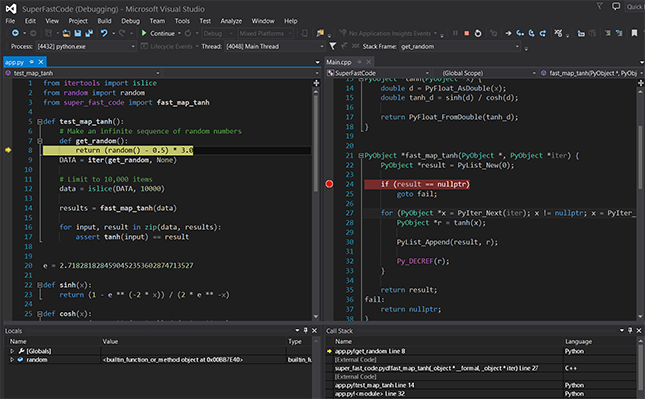PIC32로 USB 오디오 인터페이스 개발하기 🎧🎵

안녕, 친구들! 오늘은 정말 흥미진진한 주제로 찾아왔어. 바로 PIC32 마이크로컨트롤러를 이용해서 USB 오디오 인터페이스를 개발하는 방법에 대해 알아볼 거야. 😎 이 주제는 프로그램 개발 카테고리의 프로그램/소스에 속하는 내용이니까, 코딩에 관심 있는 친구들이라면 특히 집중해서 들어보면 좋을 거야!
우리가 이 프로젝트를 통해 만들 USB 오디오 인터페이스는 컴퓨터와 오디오 장비를 연결해주는 중요한 다리 역할을 하게 될 거야. 음악 제작, 팟캐스트 녹음, 게임 스트리밍 등 다양한 분야에서 활용할 수 있는 아주 유용한 기기지. 그럼 이제부터 본격적으로 PIC32를 이용한 USB 오디오 인터페이스 개발 여정을 시작해볼까?
🚀 개발 여정을 시작하기 전에: 이 프로젝트는 꽤 복잡하고 도전적일 수 있어. 하지만 걱정하지 마! 우리가 차근차근 단계별로 접근할 거니까. 그리고 혹시 중간에 막히는 부분이 있다면, 재능넷(https://www.jaenung.net)에서 관련 분야의 전문가들에게 도움을 요청할 수도 있어. 함께 배우고 성장하는 즐거운 여정이 될 거야! 👨💻👩💻
1. PIC32 마이크로컨트롤러 소개 🖥️
자, 먼저 우리의 주인공인 PIC32 마이크로컨트롤러에 대해 알아보자. PIC32는 Microchip Technology에서 만든 32비트 마이크로컨트롤러야. 이 녀석은 정말 대단한 성능을 자랑하지.
- 고성능 MIPS32 프로세서 코어
- 풍부한 주변장치 지원
- 저전력 모드
- 다양한 통신 인터페이스 (USB, SPI, I2C 등)
PIC32는 특히 USB 통신과 오디오 처리에 탁월한 성능을 보여줘. 그래서 우리의 USB 오디오 인터페이스 프로젝트에 딱이지! 😉
위 그림을 보면 PIC32의 주요 구성 요소들을 한눈에 볼 수 있어. CPU 코어를 중심으로 메모리, USB 모듈, 오디오 모듈, 그리고 기타 주변장치들이 유기적으로 연결되어 있지. 이런 구조 덕분에 PIC32는 복잡한 USB 오디오 처리 작업을 효율적으로 수행할 수 있는 거야.
💡 재미있는 사실: PIC32의 'PIC'는 'Peripheral Interface Controller'의 약자야. 이름에서 알 수 있듯이, 다양한 주변 장치와의 인터페이스를 처리하는 데 특화된 컨트롤러라는 뜻이지. 우리의 USB 오디오 인터페이스 프로젝트에 딱 맞는 이름이야, 그렇지? 😄
PIC32를 사용하면 고품질의 오디오 신호를 처리하고, USB를 통해 컴퓨터와 빠르게 데이터를 주고받을 수 있어. 이런 특성들이 우리의 USB 오디오 인터페이스 개발을 가능하게 해주는 거지. 예를 들어, 마이크에서 입력된 아날로그 신호를 디지털로 변환하고, 이를 USB를 통해 컴퓨터로 전송하는 과정을 아주 빠르고 정확하게 처리할 수 있어.
물론 이런 강력한 기능을 제대로 활용하려면 PIC32의 특성을 잘 이해하고, 적절한 프로그래밍 기술을 갖추어야 해. 하지만 걱정하지 마! 우리가 이 글을 통해 하나하나 자세히 알아볼 거니까. 😊
그럼 이제 PIC32에 대해 기본적인 이해를 했으니, 다음 단계로 넘어가볼까? USB 오디오의 기본 개념에 대해 알아보자고!
2. USB 오디오의 기본 개념 🎵
자, 이제 USB 오디오에 대해 알아볼 차례야. USB 오디오라고 하면 뭔가 복잡해 보이지만, 사실 개념 자체는 그렇게 어렵지 않아. 간단히 말하면, USB를 통해 오디오 신호를 주고받는 기술이라고 할 수 있지.
🎧 USB 오디오의 장점:
- 디지털 신호 전송으로 노이즈에 강함
- 별도의 전원 공급 없이 USB로 전원 공급 가능
- 플러그 앤 플레이 방식으로 사용 편리
- 고품질 오디오 전송 가능
USB 오디오 장치는 크게 두 가지 클래스로 나눌 수 있어: Audio Class 1.0과 Audio Class 2.0이야. Audio Class 1.0은 초기 버전으로, 대부분의 운영 체제에서 기본적으로 지원해. 반면 Audio Class 2.0은 더 높은 샘플링 레이트와 비트 뎁스를 지원하지만, 일부 운영 체제에서는 추가 드라이버가 필요할 수 있어.
위 그림은 USB 오디오 장치에서 신호가 어떻게 흘러가는지를 보여주고 있어. 마이크에서 입력된 아날로그 신호가 ADC(Analog-to-Digital Converter)를 통해 디지털 신호로 변환돼. 그 다음 PIC32에서 이 신호를 처리하고, USB를 통해 컴퓨터로 전송되는 거지. 물론 반대 방향으로도 신호가 흐를 수 있어. 컴퓨터에서 PIC32로, 그리고 DAC(Digital-to-Analog Converter)를 거쳐 스피커로 신호가 전달될 수 있지.
USB 오디오 인터페이스를 개발할 때 가장 중요한 것 중 하나는 바로 지연 시간(latency)을 최소화하는 거야. 지연 시간이란 오디오 신호가 입력되는 순간부터 실제로 출력되기까지 걸리는 시간을 말해. 예를 들어, 마이크에 대고 말한 순간부터 그 소리가 컴퓨터에서 재생되기까지의 시간이지. 이 지연 시간이 길면 실시간 오디오 처리가 필요한 상황(예: 라이브 공연, 화상 통화 등)에서 문제가 될 수 있어.
🏃♂️ 지연 시간을 줄이는 팁:
- 효율적인 버퍼 관리
- 인터럽트 기반의 데이터 처리
- 최적화된 USB 전송 설정
- 고성능 ADC/DAC 사용
USB 오디오 개발에서 또 하나 중요한 개념은 '샘플링 레이트'와 '비트 뎁스'야. 샘플링 레이트는 1초당 오디오 신호를 몇 번 샘플링하는지를 나타내고, 비트 뎁스는 각 샘플의 정밀도를 나타내. 예를 들어, CD 품질의 오디오는 44.1kHz 샘플링 레이트와 16비트 뎁스를 사용해. 하지만 우리의 PIC32 기반 USB 오디오 인터페이스는 이보다 더 높은 품질(예: 96kHz, 24비트)도 지원할 수 있어!
이런 기본 개념들을 잘 이해하고 있으면, 실제 개발 과정에서 많은 도움이 될 거야. 예를 들어, 샘플링 레이트와 비트 뎁스를 어떻게 설정할지, 버퍼 크기는 얼마나 할지, USB 전송은 어떤 모드로 할지 등을 결정할 때 이런 지식들이 큰 도움이 되지.
자, 이제 USB 오디오의 기본 개념에 대해 알아봤어. 어때, 생각보다 어렵지 않지? 😊 다음으로는 실제 PIC32를 이용해 USB 오디오 인터페이스를 구현하는 방법에 대해 알아볼 거야. 준비됐니? 그럼 계속 가보자고!
3. PIC32 개발 환경 설정 🛠️
자, 이제 본격적으로 PIC32를 이용한 USB 오디오 인터페이스 개발을 시작해볼까? 먼저 우리에게 필요한 개발 환경을 설정해야 해. 이 과정이 조금 지루하게 느껴질 수도 있지만, 제대로 된 개발 환경을 갖추는 것이 성공적인 프로젝트의 첫걸음이야. 그러니 힘내서 따라와 봐! 😄
🧰 필요한 도구들:
- MPLAB X IDE
- XC32 컴파일러
- Harmony 프레임워크
- PICkit 또는 ICD 디버거/프로그래머
- PIC32 개발 보드
먼저 MPLAB X IDE를 설치해야 해. 이건 Microchip에서 제공하는 통합 개발 환경이야. MPLAB X IDE를 사용하면 코드 작성, 컴파일, 디버깅 등 모든 개발 과정을 한 곳에서 처리할 수 있어 정말 편리해.
- Microchip 공식 웹사이트에서 MPLAB X IDE를 다운로드해.
- 다운로드한 설치 파일을 실행하고, 안내에 따라 설치를 진행해.
- 설치가 완료되면 MPLAB X IDE를 실행해봐.
다음으로 XC32 컴파일러를 설치해야 해. 이 컴파일러는 우리가 작성한 C 코드를 PIC32가 이해할 수 있는 기계어로 변환해주는 역할을 해.
- Microchip 웹사이트에서 XC32 컴파일러를 다운로드해.
- 설치 파일을 실행하고 안내에 따라 설치를 진행해.
- 설치 중에 MPLAB X IDE와 통합할 것인지 물어보면 '예'를 선택해.
Harmony 프레임워크는 PIC32 개발을 훨씬 쉽게 만들어주는 강력한 도구야. USB 스택, 오디오 라이브러리 등 우리 프로젝트에 필요한 많은 기능들을 제공해줘.
- MPLAB X IDE를 실행하고 Tools > Plugins 메뉴로 이동해.
- Available Plugins 탭에서 "MPLAB Harmony 3 Configurator" 를 찾아 설치해.
- 설치가 완료되면 IDE를 재시작해.
마지막으로, 하드웨어 준비도 필요해. PIC32 개발 보드와 PICkit 또는 ICD 디버거/프로그래머가 필요해. 이들은 Microchip 공식 사이트나 전자부품 판매점에서 구입할 수 있어.
위 그림은 우리가 지금까지 설정한 개발 환경을 보여주고 있어. MPLAB X IDE를 중심으로 XC32 컴파일러, Harmony 프레임워크, 그리고 하드웨어 장비들이 모두 연결되어 있지. 이렇게 구성된 환경에서 우리는 효율적으로 PIC32 기반의 USB 오디오 인터페이스를 개발할 수 있어.
💡 프로 팁: 개발 환경 설정 중에 문제가 생기면 당황하지 마! Microchip 공식 포럼이나 재능넷(https://www.jaenung.net)같은 커뮤니티에서 도움을 받을 수 있어. 많은 개발자들이 비슷한 문제를 겪었을 테니, 해결책을 쉽게 찾을 수 있을 거야.
자, 이제 우리의 개발 환경 설정이 완료됐어! 어때, 생각보다 복잡하지 않았지? 이제 우리는 PIC32를 이용한 USB 오디오 인터페이스 개발을 시작할 준비가 됐어. 다음 섹션에서는 실제로 코드를 작성하고 프로젝트를 시작하는 방법에 대해 알아볼 거야. 기대되지 않아? 😊
그럼 잠깐 휴식을 취하고, 다음 단계로 넘어가보자. 우리의 USB 오디오 인터페이스 개발 여정이 이제 막 시작됐어! 🚀
4. USB 오디오 프로젝트 시작하기 🎬
자, 이제 우리의 본격적인 개발이 시작돼! 설레는 마음으로 MPLAB X IDE를 실행해볼까? 😊 이번 섹션에서는 프로젝트를 생성하고, 기본적인 코드 구조를 잡아볼 거야. 천천히 따라와 봐!
🎯 목표: PIC32 기반의 USB 오디오 인터페이스 프로젝트 생성 및 기본 설정
먼저, MPLAB X IDE에서 새 프로젝트를 만들어보자.
- MPLAB X IDE를 실행하고 File > New Project를 선택해.
- Categories에서 Microchip Embedded를 선택하고, Projects에서 32-bit MPLAB Harmony 3 Project를 선택해.
- 프로젝트 이름을 입력해. 예를 들어 "USB_Audio_Interface"라고 지어볼까?
- Path는 원하는 위치로 설정하고, Next를 클릭해.
- 사용할 PIC32 디바이스를 선택해. 우리는 PIC32MZ 시리즈를 사용할 거야.
- Harmony 3 Configuration을 선택하고 Finish를 클릭해.
좋아, 이제 프로젝트가 생성됐어! 🎉
다음으로, Harmony 3 Configurator를 사용해서 우리 프로젝트에 필요한 기본 설정을 해볼 거야.
- Tools > Embedded > MPLAB® Harmony 3 Configurator를 선택해.
- Active Configuration에서 "default"를 선택하고 Launch를 클릭해.
- Available Components 탭에서 USB > Device Stack을 찾아 추가해.
- 마찬가지로 Audio > Audio Codec을 찾아 추가해.
- Project Graph에서 USB Device Configuration을 클릭하고, Device Class를 "Audio Function Driver"로 설정해.
- Audio Codec Configuration에서 사용할 코덱 모델을 선택해.
- Generate Code 버튼을 클릭해 설정을 적용하고 코드를 생성해.
와, 벌써 우리 프로젝트의 기본 구조가 만들어졌어! Harmony 3가 USB 스택과 오디오 코덱 관련 코드를 자동으로 생성해줬지. 이제 우리는 이 기본 구조 위에 우리만의 로직을 추가하면 돼.
위 그림은 우리 프로젝트의 기본 구조를 보여주고 있어. 메인 애플리케이션을 중심으로 USB 스택, 오디오 코덱 드라이버, 시스템 서비스, 그리고 하드웨어 추상화 계층이 서로 연결되어 있지. 이 구조를 기반으로 우리의 USB 오디오 인터페이스가 동작하게 될 거야.
이제 우리가 직접 코드를 작성해볼 차례야. 먼저 main.c 파일을 열어보자. 이 파일에서 우리의 메인 로직을 구현할 거야.
#include <stddef.h>
#include <stdbool.h>
#include <stdlib.h>
#include "definitions.h"
// USB 오디오 상태를 나타내는 열거형
typedef enum
{
APP_STATE_INIT,
APP_STATE_SERVICE_TASKS,
APP_STATE_WAIT_FOR_CONFIGURATION,
APP_STATE_MAIN_TASK,
} APP_STATES;
APP_STATES appState = APP_STATE_INIT;
// 메인 함수
int main(void)
{
// 시스템 초기화
SYS_Initialize(NULL);
while(true)
{
switch(appState)
{
case APP_STATE_INIT:
// 초기화 작업
appState = APP_STATE_SERVICE_TASKS;
break;
case APP_STATE_SERVICE_TASKS:
// 시스템 작업 수행
SYS_Tasks();
appState = APP_STATE_WAIT_FOR_CONFIGURATION;
break;
case APP_STATE_WAIT_FOR_CONFIGURATION:
// USB 설정 대기
if(USB_DEVICE_ActiveSpeedGet(USB_DEVICE_INDEX_0) == USB_SPEED_HIGH)
{
appState = APP_STATE_MAIN_TASK;
}
break;
case APP_STATE_MAIN_TASK:
// 메인 작업 수행
// 여기에 오디오 데이터 처리 로직을 추가할 예정
break;
default:
break;
}
}
return EXIT_FAILURE;
}
이 코드는 우리 USB 오디오 인터페이스의 기본 뼈대야. 상태 기계(State Machine) 패턴을 사용해서 프로그램의 흐름을 제어하고 있어. 각 상태에서 필요한 작업을 수행하고, 조건에 따라 다음 상태로 전환하는 구조지.
💡 프로 팁: 상태 기계 패턴은 복잡한 시스템을 관리하기 좋은 방법이야. 각 상태가 명확히 구분되어 있어서 코드를 이해하고 디버깅하기 쉽지. USB 통신처럼 여러 단계를 거치는 프로세스를 구현할 때 특히 유용해!
이제 기본 구조가 만들어졌으니, 다음 단계에서는 실제로 오디오 데이터를 처리하는 로직을 추가할 거야. USB를 통해 오디오 데이터를 주고받고, 코덱을 통해 디지털-아날로그 변환을 수행하는 부분을 구현할 거야.
여기서 잠깐! 코드를 작성하다 보면 실수할 수도 있어. 그럴 때마다 당황하지 마. 개발은 실수와 수정의 반복이야. 오류 메시지가 나타나면 차분히 읽어보고, 필요하다면 디버거를 사용해서 문제를 찾아내면 돼. 또, 모르는 부분이 있으면 언제든 재능넷(https://www.jaenung.net)에서 도움을 요청할 수 있다는 걸 잊지 마!
자, 이제 우리의 USB 오디오 인터페이스 프로젝트가 본격적으로 시작됐어. 기본 구조를 만들었으니, 다음 섹션에서는 실제 오디오 처리 로직을 구현해볼 거야. 기대되지 않아? 우리만의 고품질 USB 오디오 인터페이스를 만드는 여정이 계속되고 있어! 🎉🎧
5. 오디오 데이터 처리 구현하기 🎵
자, 이제 우리 프로젝트의 핵심인 오디오 데이터 처리 부분을 구현해볼 거야. 이 부분이 가장 흥미롭고, 동시에 가장 도전적인 부분이 될 거야. 하지만 걱정하지 마! 우리가 차근차근 해나가면 돼. 😊
🎯 목표: USB를 통해 오디오 데이터를 주고받고, 코덱을 이용해 디지털-아날로그 변환을 수행하는 로직 구현
먼저, 오디오 데이터를 저장할 버퍼를 만들어보자. 이 버퍼는 USB에서 받은 데이터를 임시로 저장하거나, 코덱으로 보낼 데이터를 준비하는 데 사용될 거야.
#define AUDIO_BUFFER_SIZE 1024
uint8_t audioBuffer[AUDIO_BUFFER_SIZE];
uint32_t audioBufferHead = 0;
uint32_t audioBufferTail = 0;
이제 USB에서 데이터를 받아 버퍼에 저장하는 함수를 만들어보자.
void APP_USBBufferEventHandler(USB_DEVICE_AUDIO_EVENT event, void * eventData, uintptr_t context)
{
USB_DEVICE_AUDIO_EVENT_DATA_READ_COMPLETE * readEventData;
switch(event)
{
case USB_DEVICE_AUDIO_EVENT_READ_COMPLETE:
readEventData = (USB_DEVICE_AUDIO_EVENT_DATA_READ_COMPLETE *)eventData;
// 받은 데이터를 버퍼에 저장
for(int i = 0; i < readEventData->length; i++)
{
audioBuffer[audioBufferHead] = readEventData->buffer[i];
audioBufferHead = (audioBufferHead + 1) % AUDIO_BUFFER_SIZE;
}
// 다음 읽기 요청 준비
USB_DEVICE_AUDIO_Read(USB_DEVICE_INDEX_0, USB_DEVICE_AUDIO_TRANSFER_HANDLE_INVALID,
readEventData->buffer, readEventData->length);
break;
default:
break;
}
}
이 함수는 USB에서 오디오 데이터를 읽을 때마다 호출돼. 받은 데이터를 우리의 버퍼에 저장하고, 다음 읽기 요청을 준비하는 역할을 해.
다음으로, 버퍼의 데이터를 코덱으로 보내는 함수를 만들어보자.
void APP_ProcessAudioData(void)
{
uint8_t codecBuffer[CODEC_BUFFER_SIZE];
uint32_t i;
// 버퍼에서 데이터를 읽어 코덱 버퍼로 복사
for(i = 0; i < CODEC_BUFFER_SIZE && audioBufferTail != audioBufferHead; i++)
{
codecBuffer[i] = audioBuffer[audioBufferTail];
audioBufferTail = (audioBufferTail + 1) % AUDIO_BUFFER_SIZE;
}
// 코덱으로 데이터 전송
CODEC_Write(codecBuffer, i);
}
이 함수는 우리의 버퍼에서 데이터를 읽어 코덱으로 보내는 역할을 해. 코덱은 이 디지털 데이터를 아날로그 신호로 변환해서 스피커나 헤드폰으로 출력하게 될 거야.
위 그림은 우리가 구현한 오디오 데이터의 흐름을 보여주고 있어. USB에서 받은 데이터가 오디오 버퍼를 거쳐 코덱으로 전달되고, 최종적으로 스피커로 출력되는 과정을 볼 수 있지.
이제 이 함수들을 우리의 메인 루프에 통합해보자. main.c 파일의 APP_STATE_MAIN_TASK 케이스를 다음과 같이 수정해:
case APP_STATE_MAIN_TASK:
// USB 이벤트 처리
USB_DEVICE_Tasks(sysObj.usbDevObject0);
// 오디오 데이터 처리
APP_ProcessAudioData();
break;
이렇게 하면 우리의 USB 오디오 인터페이스가 지속적으로 USB에서 데이터를 받아 코덱으로 전달하게 돼.
💡 프로 팁: 실제 환경에서는 오디오 데이터의 지연(latency)을 최소화하는 것이 중요해. 버퍼 크기를 조절하거나, 인터럽트를 사용해 더 빠른 응답 시간을 확보할 수 있어. 또한, 샘플링 레이트 변환이나 볼륨 조절 같은 추가적인 오디오 처리 기능을 구현할 수도 있지.
와, 정말 대단해! 우리가 방금 USB 오디오 인터페이스의 핵심 기능을 구현했어. 물론 이게 끝은 아니야. 오디오 품질을 개선하거나, 다양한 오디오 형식을 지원하도록 확장할 수 있겠지. 하지만 이제 우리는 기본적인 USB 오디오 인터페이스를 가지게 됐어!
다음 섹션에서는 우리가 만든 USB 오디오 인터페이스를 테스트하고 디버깅하는 방법에 대해 알아볼 거야. 실제로 동작하는 모습을 보면 정말 뿌듯할 거야. 계속 따라와줘! 🎉🔊
6. 테스트 및 디버깅 🐛
자, 이제 우리의 USB 오디오 인터페이스가 완성됐어! 하지만 아직 끝난 게 아니야. 우리가 만든 것이 제대로 동작하는지 확인해봐야 하잖아? 이번 섹션에서는 우리의 프로젝트를 테스트하고 디버깅하는 방법에 대해 알아볼 거야. 😊
🎯 목표: USB 오디오 인터페이스의 기능을 테스트하고, 발생 가능한 문제들을 디버깅하기
먼저, 기본적인 기능 테스트부터 시작해보자.
- PIC32 개발 보드를 컴퓨터에 연결해.
- MPLAB X IDE에서 프로젝트를 빌드하고 보드에 업로드해.
- 컴퓨터의 오디오 설정에서 우리의 USB 오디오 장치가 인식되는지 확인해.
- 간단한 오디오 파일을 재생해보고, 소리가 제대로 나오는지 들어봐.
만약 이 과정에서 문제가 발생한다면, 다음과 같은 디버깅 방법을 사용할 수 있어:
// 디버그 메시지 출력을 위한 함수
void DEBUG_Print(const char* message)
{
UART_Write((uint8_t*)message, strlen(message));
}
// 주요 지점에 디버그 메시지 추가
case APP_STATE_INIT:
DEBUG_Print("Initializing...\r\n");
appState = APP_STATE_SERVICE_TASKS;
break;
case APP_STATE_WAIT_FOR_CONFIGURATION:
if(USB_DEVICE_ActiveSpeedGet(USB_DEVICE_INDEX_0) == USB_SPEED_HIGH)
{
DEBUG_Print("USB configured. Starting main task.\r\n");
appState = APP_STATE_MAIN_TASK;
}
break;
void APP_ProcessAudioData(void)
{
// ... (기존 코드)
DEBUG_Print("Processed audio data. Bytes sent to codec: ");
char buffer[10];
itoa(i, buffer, 10);
DEBUG_Print(buffer);
DEBUG_Print("\r\n");
}
이렇게 주요 지점마다 디버그 메시지를 추가하면, 프로그램의 실행 흐름을 쉽게 파악할 수 있어. UART를 통해 이 메시지들을 컴퓨터로 전송하고, 터미널 프로그램으로 확인할 수 있지.
또한, MPLAB X IDE의 디버거를 활용하면 더 자세한 분석이 가능해:
- 중단점(Breakpoint)을 설정해 코드의 특정 지점에서 실행을 멈출 수 있어.
- 변수 감시(Watch)를 통해 특정 변수의 값 변화를 추적할 수 있어.
- 단계별 실행(Step-by-step execution)으로 코드를 한 줄씩 실행해가며 동작을 확인할 수 있어.
위 다이어그램은 우리의 디버깅 프로세스를 보여주고 있어. 코드를 실행하고, 문제를 발견하면 디버그 메시지를 분석하거나 디버거를 사용해. 그리고 이 과정을 반복하면서 문제를 해결해나가는 거지.
💡 프로 팁: 디버깅할 때는 인내심이 중요해. 때로는 아주 사소한 실수가 큰 문제를 일으킬 수 있거든. 차분히 하나씩 확인해나가면 반드시 해결책을 찾을 수 있을 거야. 그리고 기억해, 모든 개발자들이 디버깅 과정을 겪어. 이것도 학습의 일부라고 생각하면 돼!
마지막으로, 성능 테스트도 잊지 말자. 오디오 품질, 지연 시간, CPU 사용률 등을 체크해봐. 이를 통해 우리의 USB 오디오 인터페이스가 실제 사용 환경에서 어떻게 동작하는지 확인할 수 있어.
와, 정말 대단해! 우리가 만든 USB 오디오 인터페이스를 테스트하고 디버깅하는 방법까지 배웠어. 이제 우리의 프로젝트는 훨씬 더 안정적이고 신뢰할 수 있게 됐지. 👏
다음 섹션에서는 우리 프로젝트의 마무리 단계로, 최적화와 추가 기능 구현에 대해 알아볼 거야. 우리의 USB 오디오 인터페이스를 더욱 멋지게 만들 준비가 됐니? 계속 따라와줘! 🚀🎧
7. 최적화 및 추가 기능 구현 🚀
축하해, 친구들! 우리는 이제 기본적인 USB 오디오 인터페이스를 완성했어. 하지만 개발자로서 우리는 여기서 멈추지 않아. 이제 우리의 프로젝트를 한 단계 더 발전시켜볼 거야. 최적화를 통해 성능을 개선하고, 추가 기능을 구현해서 더욱 멋진 USB 오디오 인터페이스를 만들어보자! 😎
🎯 목표: USB 오디오 인터페이스의 성능을 최적화하고, 유용한 추가 기능 구현하기
먼저, 성능 최적화부터 시작해볼까?
- DMA(Direct Memory Access) 사용:
// DMA 채널 설정 void APP_DMAConfigure(void) { DMA_ChannelCallbackRegister(DMA_CHANNEL_0, APP_DMACallback, 0); DMA_ChannelTransfer(DMA_CHANNEL_0, audioBuffer, codecBuffer, CODEC_BUFFER_SIZE); } // DMA 콜백 함수 void APP_DMACallback(DMA_TRANSFER_EVENT event, uintptr_t contextHandle) { if (event == DMA_TRANSFER_EVENT_COMPLETE) { // 다음 전송 준비 DMA_ChannelTransfer(DMA_CHANNEL_0, audioBuffer, codecBuffer, CODEC_BUFFER_SIZE); } }DMA를 사용하면 CPU 개입 없이 메모리 간 데이터 전송이 가능해져서 성능이 크게 향상돼.
- 인터럽트 기반 처리:
// 인터럽트 핸들러 void APP_USB_AudioInterruptHandler(void) { // USB 오디오 데이터 처리 APP_ProcessAudioData(); } // 인터럽트 설정 void APP_InterruptConfigure(void) { EVIC_SourceEnable(INT_SOURCE_USB); EVIC_CallbackRegister(INT_SOURCE_USB, APP_USB_AudioInterruptHandler, 0); }인터럽트를 사용하면 실시간으로 오디오 데이터를 처리할 수 있 어서 지연 시간을 최소화할 수 있어.
이제 몇 가지 유용한 추가 기능을 구현해보자!
- 볼륨 제어:
#define MAX_VOLUME 100 uint8_t currentVolume = MAX_VOLUME; void APP_SetVolume(uint8_t volume) { if (volume > MAX_VOLUME) volume = MAX_VOLUME; currentVolume = volume; // 코덱의 볼륨 설정 CODEC_VolumeSet(currentVolume); } void APP_ProcessAudioData(void) { // ... (기존 코드) // 볼륨 적용 for (int i = 0; i < CODEC_BUFFER_SIZE; i++) { codecBuffer[i] = (codecBuffer[i] * currentVolume) / MAX_VOLUME; } // ... (기존 코드) }이렇게 하면 소프트웨어적으로 볼륨을 조절할 수 있어. 물론 하드웨어 볼륨 컨트롤과 연동하면 더 좋겠지?
- 이퀄라이저 기능:
#define NUM_BANDS 3 int16_t eqGains[NUM_BANDS] = {0, 0, 0}; // 저음, 중음, 고음 void APP_SetEQGain(uint8_t band, int16_t gain) { if (band < NUM_BANDS) { eqGains[band] = gain; } } void APP_ApplyEQ(int16_t* buffer, size_t size) { // 간단한 3밴드 이퀄라이저 구현 // 실제로는 더 복잡한 디지털 필터를 사용해야 해 for (size_t i = 0; i < size; i++) { int32_t sample = buffer[i]; sample += (sample * eqGains[0]) / 100; // 저음 sample += (sample * eqGains[1]) / 100; // 중음 sample += (sample * eqGains[2]) / 100; // 고음 buffer[i] = (int16_t)sample; } }이 기능을 사용하면 사용자가 음질을 자신의 취향에 맞게 조절할 수 있어.
위 다이어그램은 우리가 구현한 USB 오디오 인터페이스의 기능들을 보여주고 있어. USB에서 입력된 오디오 데이터가 처리 과정을 거치면서 볼륨 제어와 이퀄라이저 기능이 적용되고, 최종적으로 코덱을 통해 출력되는 과정을 볼 수 있지.
💡 프로 팁: 최적화와 기능 추가는 끝이 없어. 사용자 피드백을 받아가며 계속해서 개선해 나가는 것이 중요해. 또한, 새로운 기능을 추가할 때마다 전체 시스템의 안정성을 꼭 확인해야 해. 기능은 많아졌지만 불안정해진다면 그건 개선이 아니니까!
와, 정말 대단해! 우리가 만든 USB 오디오 인터페이스가 이제 훨씬 더 강력해졌어. DMA와 인터럽트를 사용해 성능을 개선했고, 볼륨 제어와 이퀄라이저 같은 유용한 기능도 추가했지. 이제 우리의 인터페이스는 단순히 오디오를 전달하는 것을 넘어서, 사용자가 원하는 대로 음질을 조절할 수 있는 멋진 장치가 됐어!
이 프로젝트를 통해 우리는 하드웨어와 소프트웨어가 어떻게 조화롭게 작동하는지, 그리고 기본 기능을 어떻게 최적화하고 확장할 수 있는지 배웠어. 이런 경험은 앞으로의 개발 여정에 큰 도움이 될 거야.
자, 이제 우리의 USB 오디오 인터페이스 개발 여정이 거의 끝나가고 있어. 마지막으로, 전체 프로젝트를 정리하고 앞으로의 발전 방향에 대해 생각해보는 시간을 가져볼까? 🎉🚀
8. 결론 및 향후 발전 방향 🌟
와, 정말 대단한 여정이었어! 우리는 PIC32를 이용해 USB 오디오 인터페이스를 처음부터 끝까지 개발해냈어. 이제 우리의 프로젝트를 정리하고, 앞으로 어떻게 더 발전시킬 수 있을지 생각해보자.
🎯 우리가 이룬 것:
- PIC32를 이용한 USB 오디오 인터페이스 기본 구조 구현
- USB를 통한 오디오 데이터 송수신
- 코덱을 이용한 디지털-아날로그 변환
- DMA와 인터럽트를 활용한 성능 최적화
- 볼륨 제어 및 이퀄라이저 기능 추가
이 프로젝트를 통해 우리는 하드웨어와 소프트웨어의 상호작용, 실시간 시스템 설계, 오디오 신호 처리 등 다양한 분야의 지식을 습득했어. 이런 경험은 앞으로의 임베디드 시스템 개발에 큰 도움이 될 거야.
하지만 우리의 여정은 여기서 끝이 아니야. 이 프로젝트를 더욱 발전시킬 수 있는 방향들이 많이 있어:
- 다중 채널 오디오 지원: 스테레오를 넘어 5.1 채널 같은 서라운드 사운드 구현
- 고급 DSP 기능: 노이즈 캔슬링, 리버브 등의 효과 추가
- 무선 기능 통합: Wi-Fi나 Bluetooth를 이용한 무선 오디오 스트리밍
- 사용자 인터페이스 개선: LCD 디스플레이나 모바일 앱을 통한 제어 기능 추가
- 오픈 소스화: 프로젝트를 공개하여 커뮤니티의 피드백과 기여를 받기
위 다이어그램은 우리 USB 오디오 인터페이스의 잠재적인 발전 방향을 보여주고 있어. 중앙의 현재 프로젝트를 중심으로, 다양한 새로운 기능과 개선 사항들이 추가될 수 있지.
💡 마지막 조언: 기술은 계속 발전해. 항상 새로운 것을 배우고 도전하는 자세를 가져야 해. 그리고 혼자 하는 것보다는 커뮤니티와 함께 성장하는 것이 더 빠르고 즐거울 거야. 재능넷(https://www.jaenung.net)같은 플랫폼을 활용해 다른 개발자들과 지식을 공유하고 협력해보는 것은 어떨까?
우리가 만든 USB 오디오 인터페이스는 단순한 학습 프로젝트를 넘어서, 실제로 유용하게 사용할 수 있는 멋진 장치가 됐어. 이 프로젝트를 통해 배운 지식과 경험은 앞으로의 개발 여정에 큰 자산이 될 거야. 임베디드 시스템, 오디오 처리, 실시간 프로그래밍 등 다양한 분야의 기술을 익혔으니, 이를 바탕으로 더 큰 프로젝트에 도전해볼 수 있을 거야.
마지막으로, 이 프로젝트를 끝까지 완성한 여러분 모두에게 큰 박수를 보내고 싶어! 👏👏👏 기술적인 도전을 극복하고, 창의적인 해결책을 찾아내는 과정은 결코 쉽지 않았을 거야. 하지만 이런 경험이 여러분을 더 뛰어난 개발자로 성장시켰다고 확신해.
자, 이제 우리의 USB 오디오 인터페이스 개발 여정이 끝났어. 하지만 이는 새로운 시작이기도 해. 이 프로젝트를 바탕으로 더 멋진 아이디어를 실현해보는 건 어떨까? 세상을 변화시킬 여러분의 다음 프로젝트가 무엇일지 정말 기대되는걸! 화이팅! 🚀🌟